站点介绍
在Word2010中,正常情况下,是默认每隔十分钟,编辑的文档的便会自动保存一次。但是有些朋友并不满足于这样的时间间隔,想要修改一下,这其实很简单,如下便是方法。
第1步,打开Word2010窗口,依次单击“文件”→“选项”命令,如图1所示。
 选项
选项
Word2007文档字体设置小妙招
相信很多朋友在编辑完Word文档的时候,都会对文档的字体进行修改设置,而不管Word的什么版本还是WPS办公软件,都有对文档字体的修改设置,下面小编要为大家介绍的是Word2007版本字体的设置。 第1步,打开Word2007文档窗口,并选中需要设置字体的文本块。在“开始”功能区的&ldqu
第2步,在打开的“Word选项”对话框中切换到“保存”选项卡,在“保存自动恢复信息时间间隔”编辑框中设置合适的数值,并单击“确定”按钮,如图2所示。
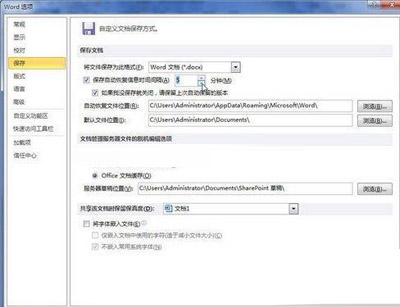 设置合适的数值
设置合适的数值
好了,小编已经将改变自动保存时间的方法,介绍完了,不知道大家有没有学会。其实有了这个技巧,可以保证在编辑中,时刻将文档记录下来,以防丢失,白费努力。
怎么用Word2013制作名片 Word2013制作名片的方法
需要用word2013制作名片的朋友们,一起来看下面的教程吧
浏览统计(最近30天)